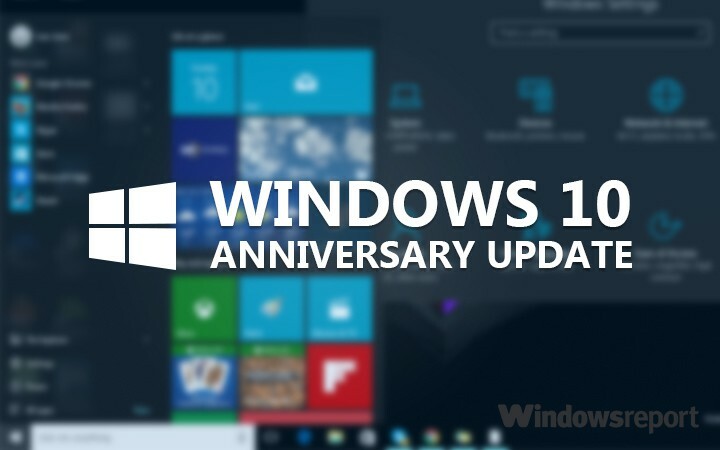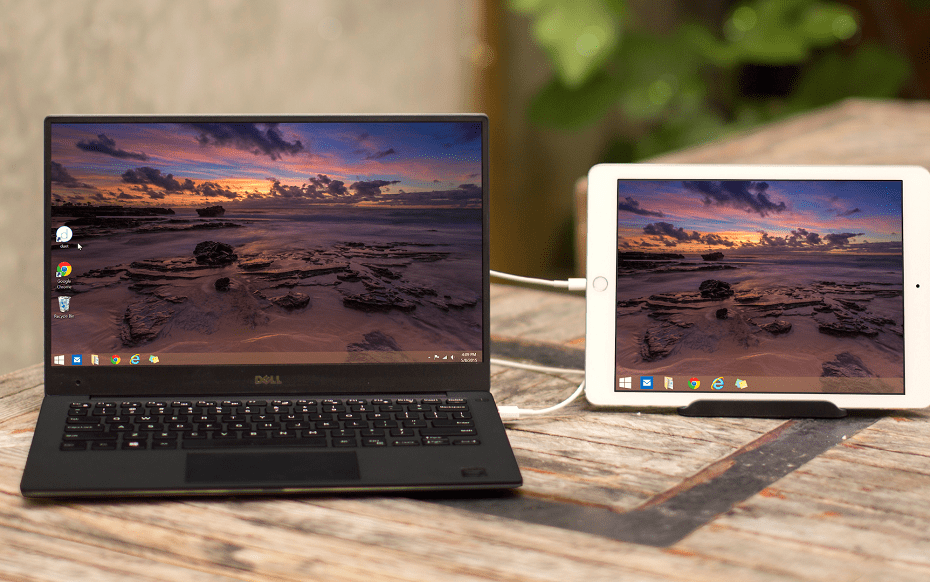Förbi Sreelakshmi Menon
Snabb användarbyte är en användbar funktion om du har mer än ett konto. Med detta kan användare växla mellan konton på en enda enhet. De behöver inte logga ut för att göra det. Det gör att många användare kan använda en enda enhet samtidigt. Uppgifterna av en användare avbryts inte av den andra användaren. Det här inlägget visar hur du aktiverar eller inaktiverar snabb användarbyte med två metoder.
Läs också:Så här aktiverar och inaktiverar du Snabbstart i Windows 10
Först och främst kan du använda grupprincipredigeraren.
Metod 1 - Använda grupprincipredigeraren
- Tryck Vinn + R att avfyra Springa.
- Skriv följande kommando. Tryck Stiga på.
gpedit.msc

- Grupprincipredigeraren öppnas. Bygga ut Lokal datorpolicy. Öppna Datorkonfiguration.

- Välj sedan Administrativa mallar. Detta tappar ner några alternativ.

- Välj Systemet.

- Välj slutligen Logga in.

- Klicka på Dölj ingångspunkter för snabb användarbyte.

- Klicka på för att aktivera snabb användarbyte Aktiverad. När du vill stoppa kan du klicka på Inaktiverad.

Så här använder du registret för samma resultat.
Metod 2 - Använda registret
- Tryck Vinn + R knapparna. Detta öppnas Springa.
- Skriv följande kommando. Klicka på OK.
regedit

- Välj HKEY_LOCAL_MACHINE.

- Välj sedan PROGRAMVARA.

- Välja Microsoft.

- Klicka på Windows.

- Klicka sedan på Aktuell version.

- Välj slutligen Poljor följd av Systemet.

- Sök om ett fält kallas HideFastUserSwitching existerar.
- Om det inte gör det, då Högerklicka på Systemet. Håll musen runt Ny. Välj Nytt DWORD 32-bitarsvärde.

- Namnge det som HideFastUserSwitching. Tryck Stiga på nyckel-.

- Dubbelklicka på HideFastUserSwitching. Ställ in värddata som 0 för att aktivera snabb användarbyte. Ställ in värddata som 1 till Inaktivera.

När du är klar kan du inaktivera snabb användarbyte och gå tillbaka till föregående läge. Nästa gång du har några personer som vill använda samma enhet, prova detta. Med detta kan du gå vidare med ditt viktiga projekt medan någon annan tittar på sin favoritfilm! Hoppas det hjälper!